7. Б-СӨБ8; Б-СӨБ9; З-СӨБ7; З-СӨБ7.1; З-СӨБ8; З-СӨБ8.1 тайлангуудын үзүүлэлтүүдийг системээс гаргах зааварчилгаа
Б-СӨБ8, Б-СӨБ9, 3-СӨБ7.1, З-СӨБ8, З-СӨБ8.1 маягтуудын үзүүлэлтийг системээс гаргах зааварчилгаа
Б-СӨБ8, Б-СӨБ9, 3-СӨБ7.1, З-СӨБ8, З-СӨБ8.1 тайлангын маягтын үзүүлэлтийг Статистикийн удирдлагын системийн асуулгын форм (Нийт хөрөнгө, Төсвийн гүйцэтгэл) болон Хүний нөөцийн систем дэх байгууллагын регистрийн дугаар (Байгууллагын бүтэцрүү орж өөрийн байгууллагын нэр дээр дарж орно, регистрийн дугаар талбарыг бөглөнө)-ыг оруулж хадгалсан мэдээллээс бодогдож гарна.
Бүртгэлийг системд оруулахдаа "Боловсролын салбарын мэдээллийн систем"рүү нэвтэрсэн байх шаардлагатай бөгөөд дараах алхмаар нэвтэрнэ.
1. www.esis.edu.mn сайтруу орно.
2. Дараах зургийн тэмдэглэсэн хэсэгт системд нэвтрэх нэр нууц үгээ бичиж нэвтрэх товчийг дарснаар системд нэвтэрнэ.
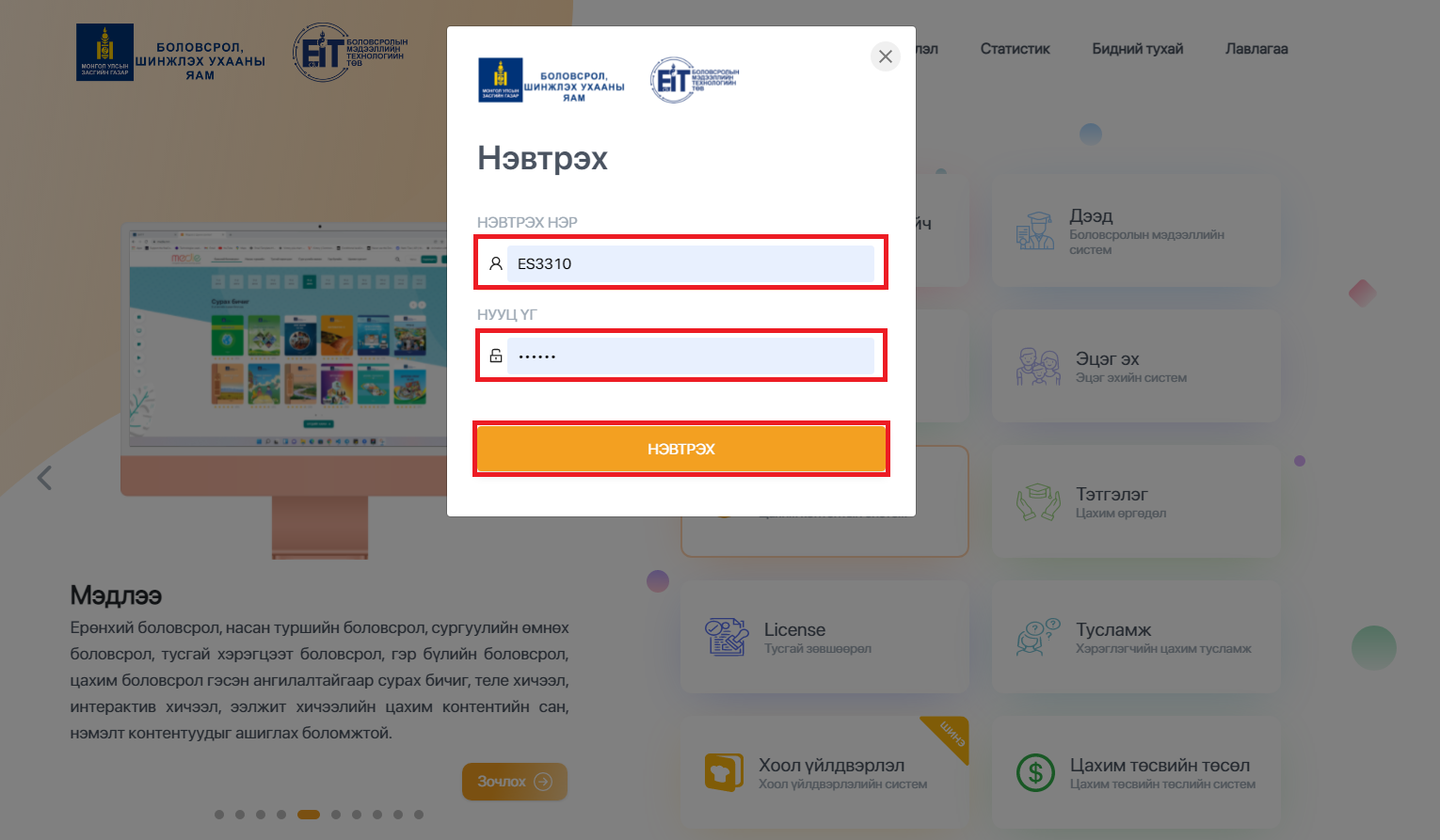
3. Статистикийн удирдлагын Төсвийн гүйцэтгэл, Нийт хөрөнгө модулиуд дээр дарж орсноор мэдээллийг бүртгэх боломжтой болно.
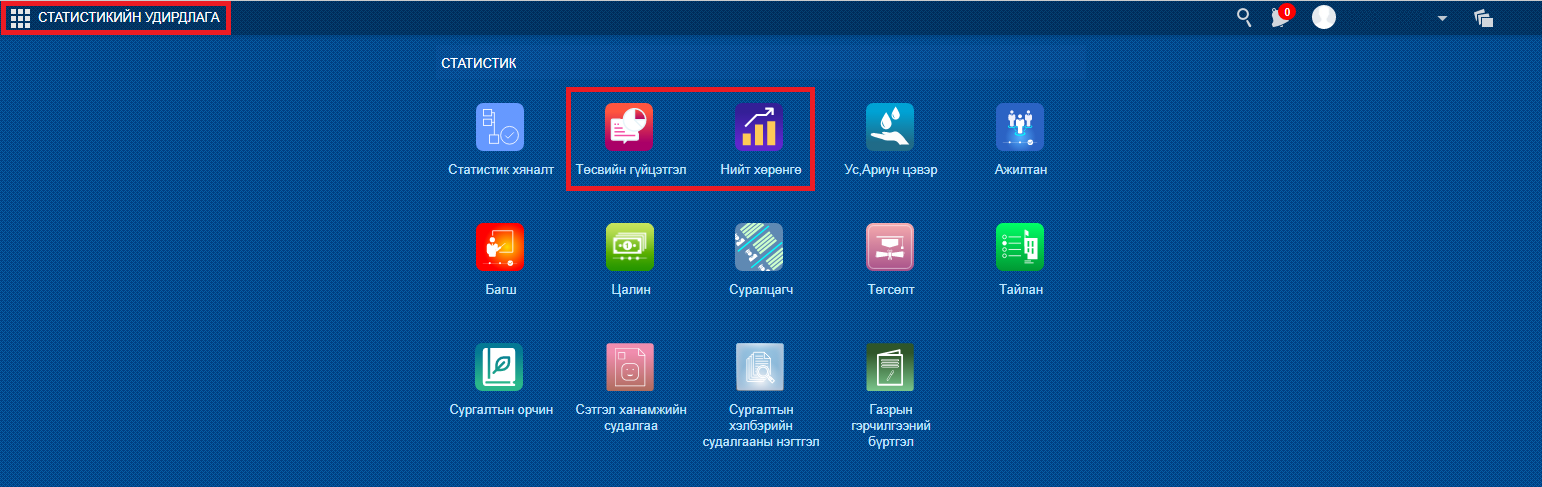
3. "Нийт хөрөнгө", "Төсвийн гүйцэтгэл" Бүртгэлийн формыг бүртгэх зааварчилгаа
Статистикийн удирдлагын систем дэх "Нийт хөрөнгө", "Төсвийн гүйцэтгэл" бүртгэлийн формд мэдээллийг оруулж хадгалснаар Б-СӨБ8, Б-СӨБ9, 3-СӨБ7.1, З-СӨБ8, З-СӨБ8.1 тайлангуудын үзүүлэлт системээс гарах боломжтой болно.
Бүртгэлийн формуудад мэдээллийг бүртгэх, устгах, засах үйл явц ижил тул "Нийт хөрөнгө", "Төсвийн гүйцэтгэл"-д мэдээллийг хэрхэн оруулах талаар зааварчилгааг нэгтгэн өгье.
Мэдээллийг оруулахад дараах дарааллыг баримтална. Үүнд:
1. Статистикийн удирлдлагаруу нэвтэрнэ.
2. Төсвийн гүйцэтгэл эсвэл Нийт хөрөнгө модулийг сонгоно.
3. Үндсэн цонх дахь хүснэгтэн мэдээллийн талбарт тохирох мөнгөн дүнг оруулна.
4. Хадгалах товчийг дарна. Оруулсан мөнгөн дүнгийн нийлбэрийг системээс бодож харуулна.
Анхаарах зүйлс
Нийт хөрөнгө, Төсвийн гүйцэтгэл бүртгэлийн формыг бөглөх явцад анхаарах зүйлс:
1. Хүснэгтэн мэдээллийг орлого, зардлын төрөл болон хөрөнгийн төрлөөр зохих дүнг төгрөгөөр оруулна. Талбарт мэдээллийг оруулаад хадгалах үед системээс зарим багана болон мөрийн дүнг бодож харуулна.
2. Мөнгөн дүнг оруулахдаа талбарт төгрөгийг шууд оруулж, мөнгийг оруулахдаа цэгээр оруулна. Жишээлбэл: 45850631 төгрөг 45 мөнгийг зөв оруулснаар 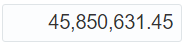 талбарт
талбарт
гэж харагдана. (Дөчин таван сая найман зуун тавин мянга зургаан зуун гучин нэгэн төгрөг дөчин таван мөнгө)
3. Мэдээллийг бүртгэх, засах үйлдлийг хийхдээ талбарт мэдээллийг оруулж хадгалах товчийг дарснаар өөрчлөлт бүртгэгдэнэ.
4. Төсвийн гүйцэтгэл, нийт хөрөнгийн мэдээллийг оруулахдаа тайлангийн үзүүлэлт нөхөх зааврыг баримтлан оруулна уу.
4. Нэгтгэл, тайлан татах, баталгаажуулалт хийх зааварчилгаа
Энэхүү бүлэгт системд бүртгэж оруулсан эсвэл зассан мэдээллийг нэгтгэлээр харах, мэдээллийг шинэчлэн татах, стандарт тайлан бодох, илгээх талаарх зааварчилгааг өгнө.
4.1 Нэгтгэл таб дээр ажиллах зааварчилгаа
Статистикийн удирдлагын системийн Статистик хяналт модуль дээр Төсвийн гүйцэтгэл, Нийт хөрөнгө бүрт оруулсан болон өөрчлөн зассан мэдээллийг нэгтгэл болон жагсаалтаар харж, хянах боломжтой. Нэгтгэл табтай хэрхэн ажиллахыг дараах алхмуудаас харна уу.
1. Статистикийн удирдлага - Статистик хяналт Нэгтгэл табруу орсноор дараах цонх нээгдэнэ.
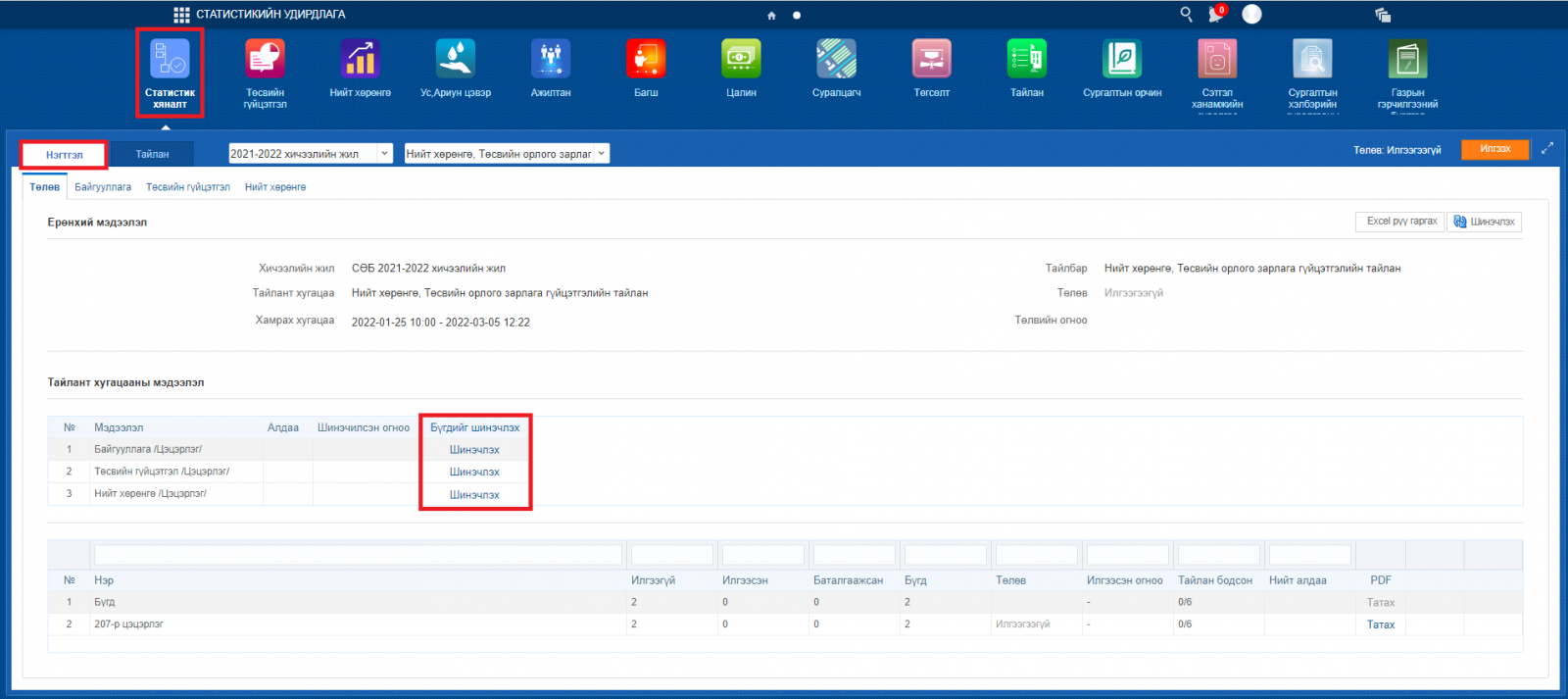
1.1. Статистик хяналтын Нэгтгэл табын Төлөв дэд табруу орсноор тайлант хугацааны мэдээллийг авах боломжтой. Шинэ тайлант үе нээгдэхэд Тайлан хугацааны мэдээлэл хэсгийн шинэчилсэн огноо багана ямар ч огнооны мэдээлэлгүй байгааг анхаарна уу. Энэ тохиолдолд Бүгдийг шинэчлэх үйлдлийг хийнэ. Мэдээллийг шинэчилснээр таны оруулсан мэдээлэл тайлан гаргалтад оролцохоор татагдах бөгөөд хэрэв алдаа байгаа бол Алдаа баганад алдааны тоо харагдана.
Анхаарах зүйлс:
-Төсвийн гүйцэтгэл, нийт хөрөнгийн мэдээллийг бүртгэн оруулах болон мэдээллийг зассан нөхцөлд нэгтгэл хэсэг дээр заавал шинэчлэх үйлдлийг хийнэ. Ингэснээр оруулсан болон өөрчлөгдсөн мэдээллийг шинэчлэн харах боломжтой.
-Тайлан бодох үйлдэл хийхээс өмнө заавал шинэчлэх үйлдэл хийхийг анхаарна уу.
1.2. Мэдээллийг татаж шинэчилсний дараа таб дахь мэдээллээс өөрийн ажиллах мэдээллийг сонгож дарснаар (нийт хөрөнгө, төсвийн гүйцэтгэл) цонхонд уг мэдээлэл гарна.
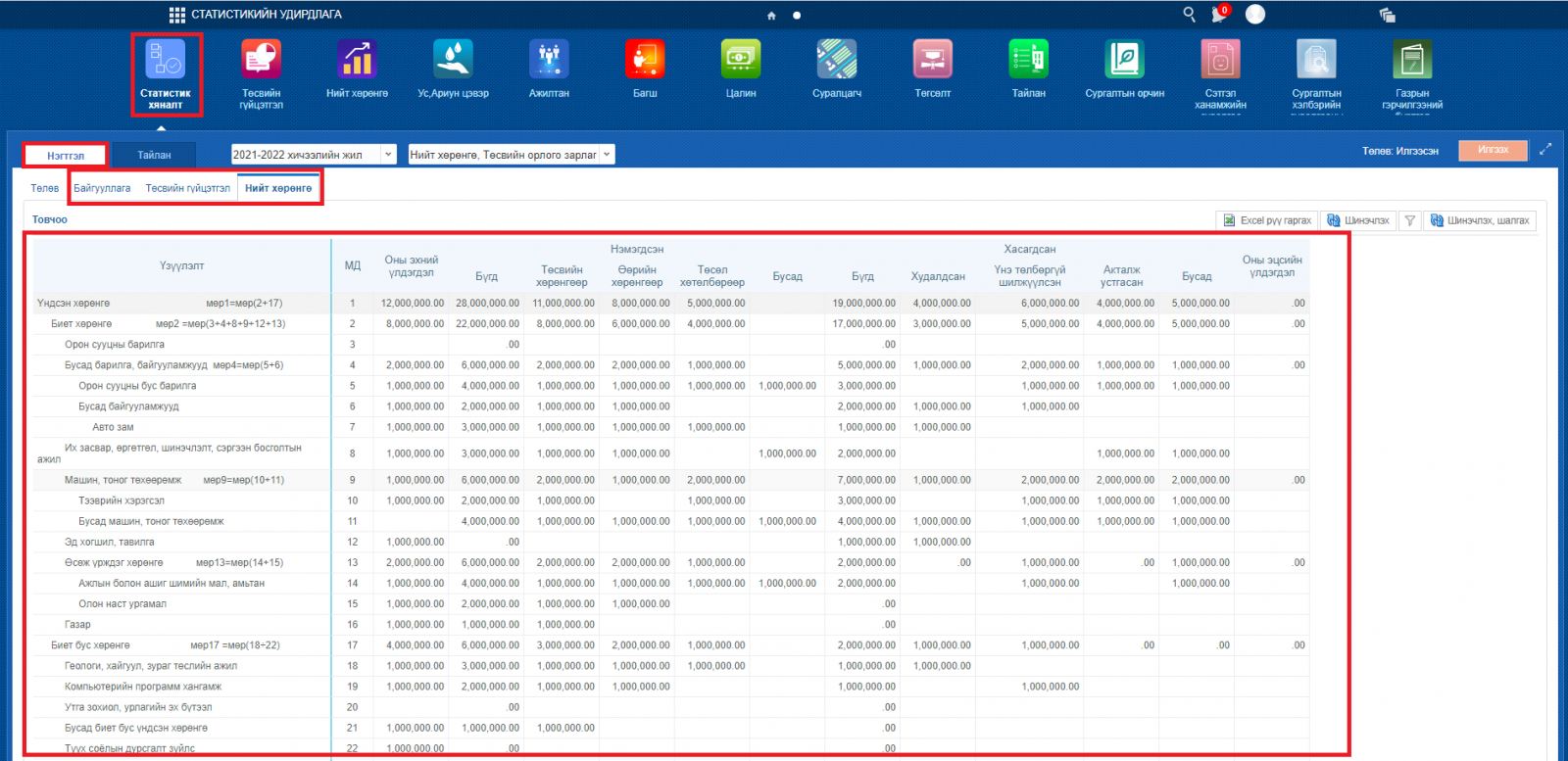
1.2.1 Цонхны дээд хэсэгт байрлах табаас харах мэдээллийн нэр дээр дарснаар цонхонд тухайн сонгосон таб дах мэдээлэл гарна.
4.2 Стандарт тайлан бодох, хянах зааварчилгаа
Статистикийн удирдлагын Статистик хяналт үйл ажиллагааны Нэгтгэл табтай ажилласны дараа Тайлан табруу орж тайлан бодох үйлдлийг хийнэ.
Стандарт тайлан бодох, тайланг MS Excel рүү гаргах үйлдлийг дараах дарааллаар хийнэ.
1. Тайлан бодох үйлдэл
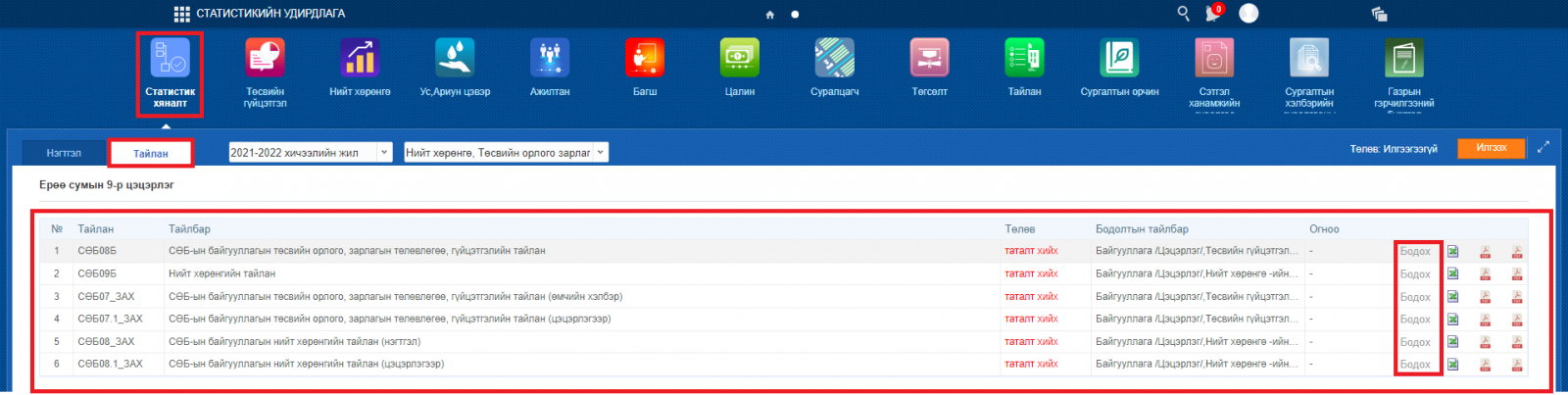
1.1. Мэдээллийг бүгдийг шинэчлэх үйлдлийг хийгээгүй үед тайлан бодох боломжгүй. Дээрх зурагт байгаа БОДОХ товч идэвхгүй төлөвтэй харагдана. Мэдээллийг шинэчилсний дараа тайлан бодох товч идэвхтэй болно.
1.2. Бодох товчийг дарснаар тайлангийн бодолт хийгдэж дууслаа гэсэн мэдээлэл гарч тайлан бодогдоно. Доорх зурагт мэдээллийг шинэчлэх үйлдэл хийгдсэн буюу тайлангийн бодох товч идэвхтэй болсон зургийг харууллаа.
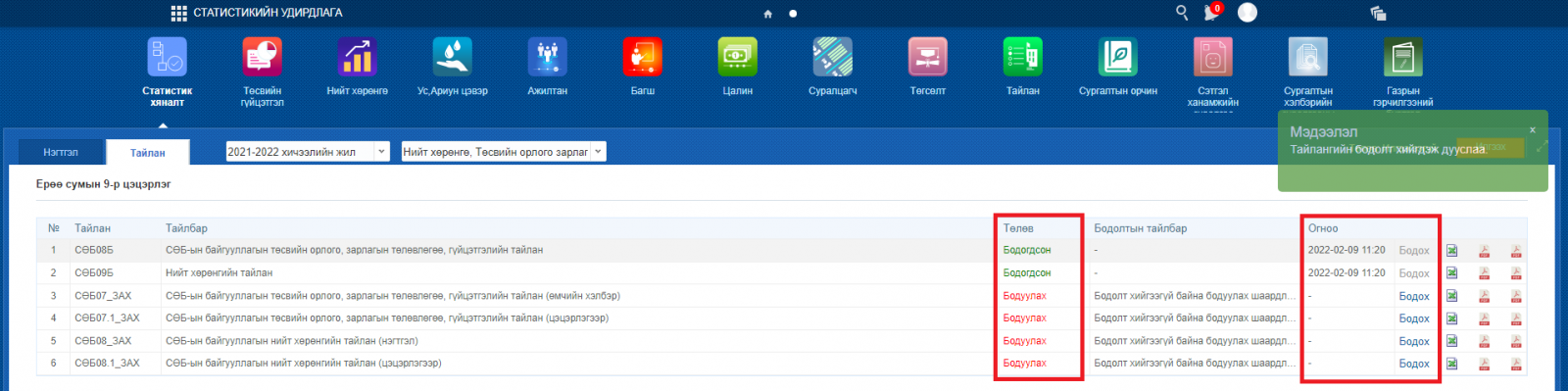
2. Тайланг MS Excel-рүү гаргахдаа
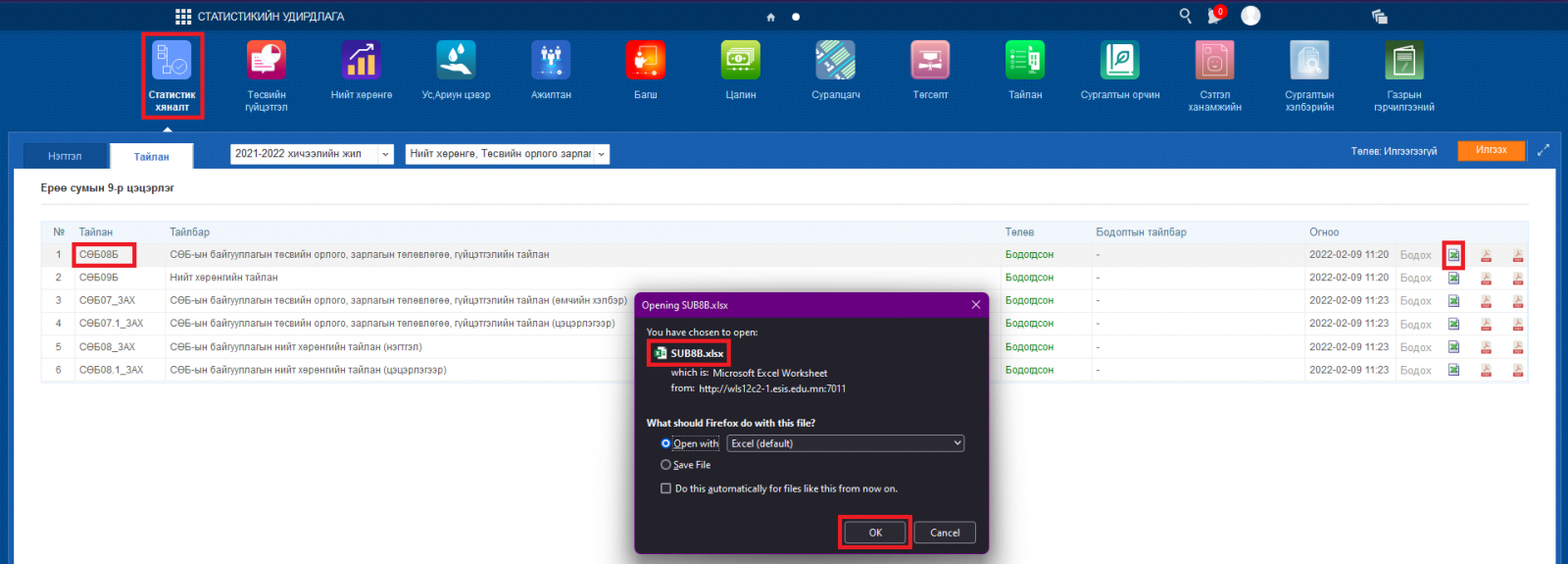
-Тайлан баганы мөрөөс эксельрүү гаргах тайлангийн мөр дэх  дарж тайланг эксельрүү гаргана.
дарж тайланг эксельрүү гаргана.
Гарсан стандарт тайланг хянаж үзээд алдаатай гэж үзвэл Нэгтгэл үйл ажиллагааны нэгтгэл, жагсаалтаас алдааг илрүүлэн үндсэн мэдээлэл оруулах хэсэгт мэдээллийг өөрчилж засах боломжтой. Засахдаа мэдээллийг өөрчилсний дараа заавал ШИНЭЧЛЭХ, тайлан бодох, эксельрүү гаргах үйлдлийг дарааллын дагуу хийхийг анхаарна уу. Хэрэв стандарт тайлан үнэн зөв гарсан гэж үзвэл ИЛГЭЭХ үйлдлийг хийнэ.
4.3 Мэдээллийг илгээх болон буцаах зааварчилгаа
Статистикийн удирдлагын системийн Статистик хяналт үйл ажиллагааны Тайлан табруу орж Илгээх үйлдлийг хийснээр мэдээлэл нь дараагийн түвшний албан хаагчруу очно. Илгээх үйлдэл хийсний дараа мэдээлэлд засвар, өөрчлөлт хийхээр бол тайлант хугацаа дуусаагүй үед тайланг илгээсэн газраас буцаах үйлдлийг хийлгүүлнэ.
1. Илгээх үйлдэл дараах алхмаар хийгдэнэ.
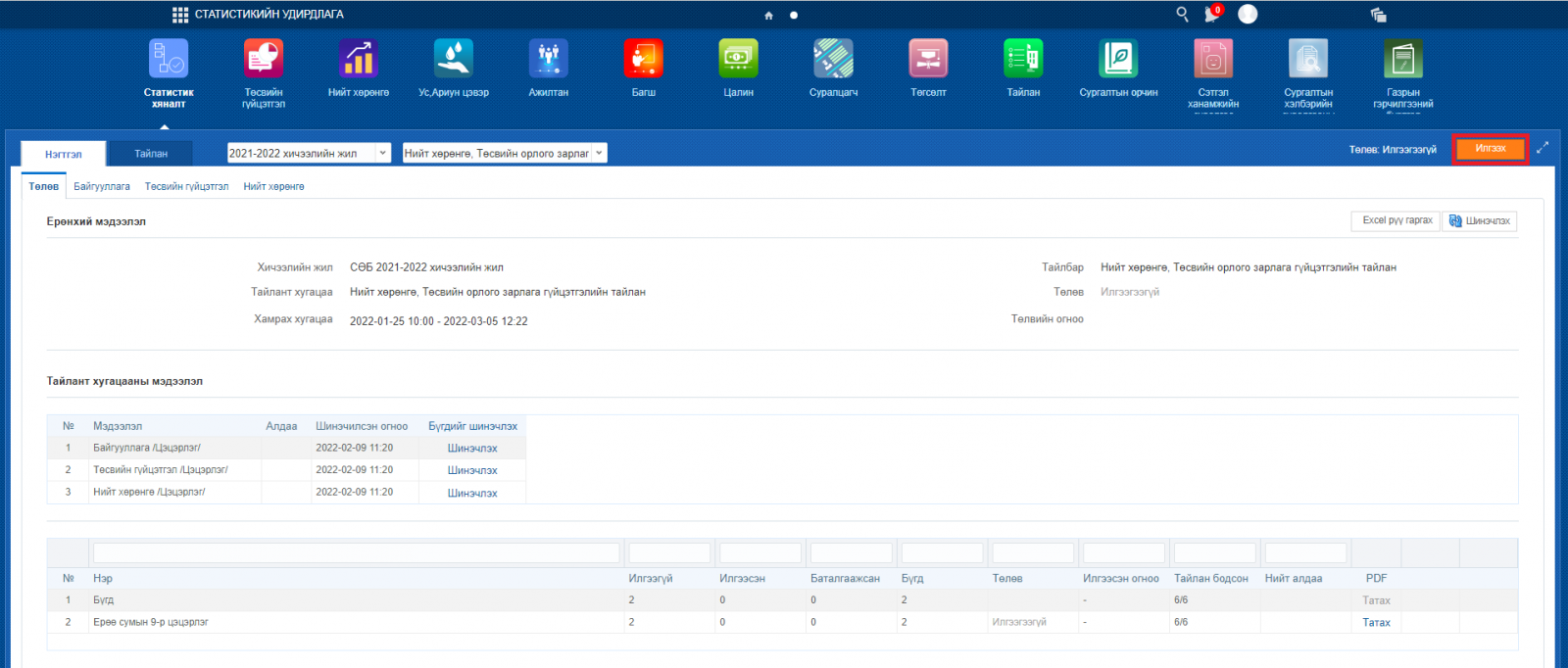
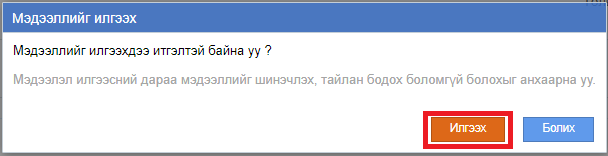
-Илгээх товч дарснаар мэдээллийг илгээхдээ итгэлтэй байна уу? гэсэн дэд цонх нээгдэх бөгөөд илгээх товч дарснаар мэдээлэл түгжигдэх бөгөөд өөрчлөх боломжгүй болно. (Үндсэн хэсэг дэх мэдээллийг өөрчилсөн ч шинэчлэх товч идэвхгүй болно.)
